Как да разберем за 32-битова или 64-битова версия на Firefox ми, как да, Mozilla подкрепа
За 64-битови операционни системи, като се започне с Windows 7 и по-горе са на разположение като 32-битова и 64-битова версия на Firefox. Прочетете тази публикация в блога. да научат повече за 64-битова версия на Firefox за. Ако искате да отидете на 64-битова версия на Firefox, прочетете статията Как да мигрират от 32-битова и 64-битова версия на Firefox.
таблица на съдържанието
Можете да определите версията на прозореца на Firefox "За Firefox". Кликнете върху бутона Firefox меню. след това върху бутона за помощ и изберете За Firefox. Наречен след Firefox и версията му номер е показан (32-битова) или (64-битова).
Забележка: След отваряне на прозореца "За Firefox" по подразбиране тече проверка за актуализация. Ако е възможно актуализираната версия на Firefox, то ще се изтеглят автоматично. Повече информация можете да намерите в статията Актуализиране на Firefox до последната версия.
Потребителят агент идентифицираме вашия браузър, за да уеб сайтове и предоставя информация за операционната система и версията на браузъра. Това е най-лесният начин да се определи коя версия на Firefox работи.
За да намерите Потребителски агент, щракнете върху бутона Firefox меню. кликнете върху Помощ и след това изберете информация за решаване на проблемите. Това ще отвори страница на информация за решаване на проблемите.
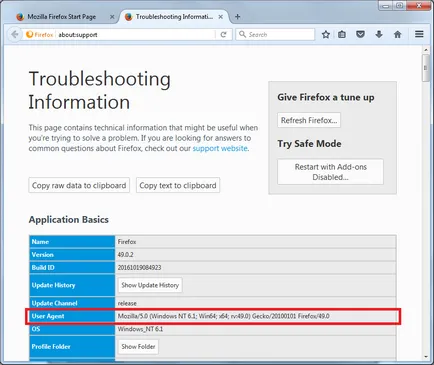
В информацията за приложението на тази страница, намери агент потребителския профил и вижте информацията, съдържаща се в скобите.
Какво означава това